VMware能否模拟Android系统
来源:互联网 更新时间:2025-07-01 12:10
随着虚拟化技术的不断发展,越来越多的用户开始尝试在同一台物理机上运行多个操作系统。其中,vmware作为一款功能强大的虚拟机软件,深受用户青睐。那么,vmware是否可以模拟android系统呢?本文将对此进行详细探讨。
vmware简介vmware workstation是一款能够让用户在同一台计算机上同时运行多个操作系统的虚拟机软件。它支持包括windows、dos、linux等多种操作系统,并提供了虚拟分区、配置等功能,使得用户可以在不影响真实硬盘数据的情况下,轻松切换和运行不同的操作系统。
vmware模拟android系统的可行性答案是肯定的。vmware workstation完全有能力模拟android系统。用户只需下载一个适合vmware的android镜像文件,然后在vmware中创建一个新的虚拟机,并选择该android镜像文件进行安装。安装完成后,用户就可以在vmware中体验到完整的android环境。
vmware模拟android系统的步骤以下是利用vmware模拟android系统的具体步骤:

1. 准备vmware安装包和android系统iso镜像文件:用户可以从vmware官网下载最新版本的vmware安装包,并从可靠来源获取android系统的iso镜像文件。
2. 安装vmware:按照安装向导的提示,完成vmware的安装。
3. 创建新的虚拟机:打开vmware,选择“创建新的虚拟机”,并按照向导的提示进行设置。在选择安装程序光盘镜像文件时,浏览并选择之前下载的android系统iso镜像文件。
4. 配置虚拟机设置:用户需要为虚拟机配置名称、存放目录、磁盘大小等参数。建议磁盘大小不少于6gb,以确保android系统的流畅运行。此外,用户还可以根据需要调整虚拟机的内存大小,以获得更好的性能体验。
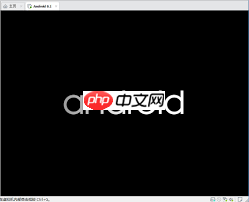
5. 安装android系统:完成虚拟机设置后,点击“开始安装”按钮。按照屏幕上的提示,完成android系统的安装过程。这通常包括选择安装语言、创建分区、格式化磁盘等步骤。
6. 启动并配置android虚拟机:安装完成后,启动android虚拟机。用户可以根据需要进行个性化设置,如选择语言、连接网络等。
vmware模拟android系统的注意事项在使用vmware模拟android系统时,用户需要注意以下几点:
1. 性能设置:为了获得更好的性能体验,用户可以根据需要调整虚拟机的内存、磁盘空间等参数。
2. 网络配置:在android虚拟机中配置网络时,用户需要注意虚拟网卡的连接状态。在某些情况下,断开虚拟网卡的连接可以避免网络验证卡住的问题。
3. 系统兼容性:不同版本的android系统可能对vmware的兼容性有所不同。用户在选择android镜像文件时,应确保其与vmware的版本相匹配。
4. 安全风险:在使用第三方模拟器或下载android镜像文件时,用户需要注意选择可靠和安全的来源,以避免潜在的安全风险。
综上所述,vmware workstation完全有能力模拟android系统。用户只需按照上述步骤进行操作,就可以在vmware中体验到完整的android环境。这不仅为用户提供了更多的操作系统选择,还方便了用户在不同操作系统之间进行切换和运行。
-
光遇6.19大蜡烛在哪里
-
《环球网校》修改密码方法
-
《现代战舰》三级导弹强度分析
-
第五人格七周年前瞻兑换码大全
-
绝区零战斗吧三尺英雄第1天三寸雄心1攻略
-
《燕云十六声》马迷途曲径寻幽位置一览
-
王者荣耀狂铁龙之律动上线时间
-
蛋仔派对超燃竞技场巅峰赛段位继承规则 段位重置图
-
绝区零伊芙琳密友同行逸趣事件全位置的攻略
-
《原神》梦见月瑞希是常驻吗介绍
-
Switch 2第三轮抽选引热议 Switch 2与中村悠一登顶X趋势榜
-
鸣潮布兰特培养材料是什么
-
职业小知识最新答案6.5
-
饿了么怎么关闭消息通知 饿了么关闭消息通知推送步骤一览
-
qq画图红包蓝莓怎么画?QQ画图红包蓝莓画法分享
-
燕云十六声何处无坟任务怎么做
-
《魔兽世界》风暴焦灼的珍宝领取方法介绍
-
《王者荣耀》镜破晓神光皮肤上线时间
-
《雷霆战机:集结》兑换码大全2025
-
云绝区零官网在哪
-
1

- 打不过我吧手游下载
- 冒险游戏 | 95.05MB
-
2

- 传奇三国下载安装
- 角色扮演 | 273.53M
-
3

- pubg地铁逃生正式服手游下载
- 飞行射击 | 108MB
-
4

- 米加小镇:世界全解锁无广告版免费下载
- 益智休闲 | 167MB
-
5

- 最强拆迁小队下载安装
- 体育运动 | 185.3 MB
-
1 REDMI K80至尊版搭载豪华扬声器!与华为万元旗舰同款 07-01
-
2 Steam新功能性能监视上线 支持随时查看游戏FPS等数据 07-01
-
3 Phigros商店系统介绍和使用方法 07-01
-
4 字节跳动即梦AI官网全指南:智能创作平台登录与功能详解 07-01
-
5 豆包在线使用零门槛 豆包app智能生成图片免费 07-01
-
6 怎么用豆包AI自动化处理Excel数据 07-01
-
7 怎么用豆包AI实现Python数据序列化 07-01
-
8 如何参与豆包用户反馈 豆包用户反馈渠道与建议提交 07-01
-
9 AnimaX— 北航联合清华等推出的3D动画生成框架 07-01
-
10 小米、零跑齐发6月战报 零跑交付48006台 创历史新高 07-01



